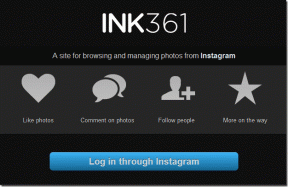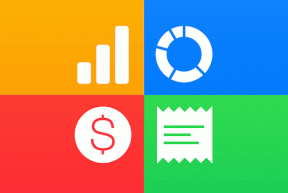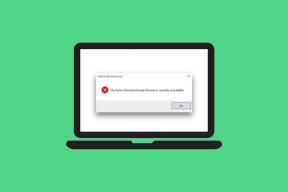I 7 modi migliori per correggere le notifiche di Telegram che non funzionano su Android
Varie / / April 22, 2022
Anche se Telegram te lo consente scegli e scegli le notifiche che desideri ricevere, ci possono essere momenti in cui l'app non riesce a inviarti notifiche sul tuo Android. Sebbene il motivo alla base di ciò possa variare da impostazioni configurate in modo errato a dati della cache danneggiati, la correzione non dovrebbe richiedere molto tempo.

Se ti stai perdendo messaggi importanti perché Telegram lo è mancato invio delle notifiche, questa guida ha sette metodi che potrebbero essere d'aiuto. Quindi, diamo un'occhiata.
1. Controlla le impostazioni di notifica per Telegram
Puoi iniziare controllando il notifica di sistema impostazioni per Telegram per garantire che l'app sia autorizzata a inviare avvisi sul telefono. Ecco come.
Passo 1: Premi a lungo sull'icona dell'app Telegram e tocca l'icona delle informazioni dal menu che si apre.

Passo 2: Vai su Notifiche e attiva l'interruttore accanto a Tutte le notifiche di Telegram. Assicurati che anche altre impostazioni di notifica siano abilitate.
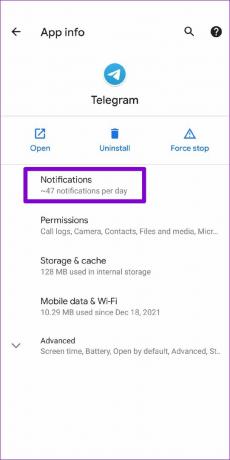

2. Controlla le impostazioni di notifica in-app di Telegram
Successivamente, dovrai passare attraverso le impostazioni di notifica in-app su Telegram per verificare se hai disabilitato le notifiche per chat, gruppi o canali privati. Ecco come verificarlo.
Passo 1: Avvia l'app Telegram sul tuo telefono. Tocca le tre linee orizzontali nell'angolo in alto a sinistra per aprire le Impostazioni.


Passo 2: Scorri verso il basso per toccare Notifiche e suoni.

Passaggio 3: In Notifiche per le chat, assicurati che gli interruttori accanto a Chat private, Gruppi e Canali siano abilitati.
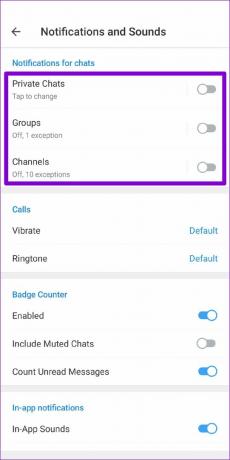
Passaggio 4: Nella stessa pagina, scorri verso il basso per attivare gli interruttori accanto a Servizio Keep-Alive e Connessione in background.

3. Conversazioni riattivate
Se il problema relativo alle notifiche non funziona è limitato a poche chat, gruppi o canali selezionati, puoi verificare se ne hai disattivato l'audio. Ecco come.
Passo 1: Avvia l'app Telegram e apri la conversazione per la quale le notifiche non funzionano.
Passo 2: Tocca il nome del contatto in alto e attiva l'interruttore accanto a Notifiche.
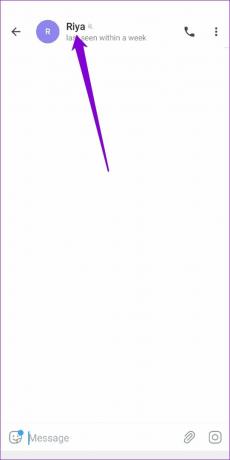
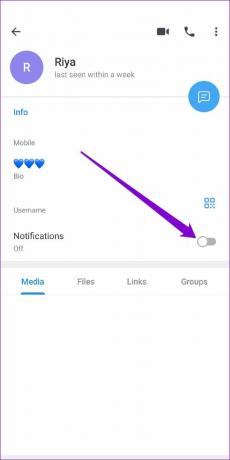
4. Consenti a Telegram di funzionare in background
Un altro motivo per cui Telegram potrebbe non inviarti notifiche su Android è se l'app non dispone delle autorizzazioni necessarie per funzionare in background o se l'app è limitata. Ecco come puoi cambiarlo.
Passo 1: Premi a lungo sull'icona dell'app Telegram e tocca l'icona delle informazioni dal menu che appare.

Passo 2: Vai a Dati mobili e Wi-Fi. Attiva l'interruttore accanto a Dati in background e Utilizzo dati illimitato.


Passaggio 3: Torna alla pagina delle informazioni sull'app e tocca Batteria.

Passaggio 4: Rimuovere la restrizione in background se abilitata.


5. Disattiva la modalità Non disturbare e la modalità di risparmio energetico
Se hai abilitato Modalità Non disturbare sul telefono, quindi non riceverai notifiche da app e contatti. Dovrai disabilitare la modalità Non disturbare dalle impostazioni Audio per iniziare a ricevere notifiche da Telegram.


In alternativa, puoi anche aggiungere Telegram come eccezione per ricevere notifiche da esso mantenendo abilitato il Non disturbare. Ecco come.
Passo 1: Apri l'app Impostazioni e vai su Suono. Quindi tocca Non disturbare.


Passo 2: Vai su App e quindi tocca Aggiungi app.

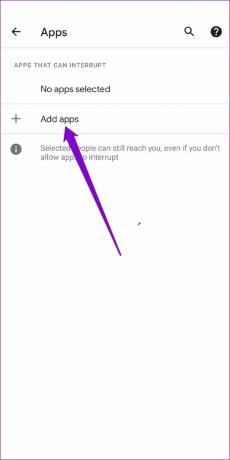
Passaggio 3: Scorri verso il basso per toccare Telegram e attiva l'opzione Consenti tutte le notifiche.


Inoltre, se hai abilitato un risparmio batteria sul tuo Android, a Telegram verrà impedito di funzionare in background e potrebbe non riuscire a inviare notifiche. Per evitare ciò, dovrai disabilitare il risparmio batteria accedendo alle impostazioni della batteria su Android.


6. Cancella cache di Telegram
App come Telegram tendono a raccogliere una quantità significativa di dati della cache nel tempo. Il problema si verifica quando questi dati diventano vecchi o danneggiati e iniziano a interferire con la funzionalità dell'app. In tal caso, sarà utile svuotare la cache dell'app di Telegram.
Passo 1: Avvia l'app Telegram sul tuo telefono. Tocca le tre linee orizzontali nell'angolo in alto a sinistra per aprire Impostazioni.


Passo 2: Vai su Dati e archiviazione e tocca Utilizzo spazio di archiviazione.

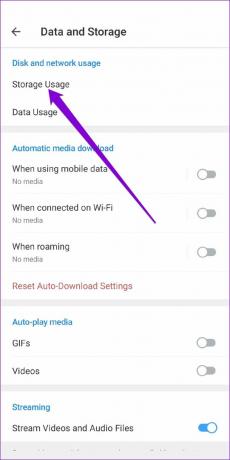
Passaggio 3: In Memoria dispositivo, tocca Cancella cache di Telegram. Tocca Cancella cache per confermare.
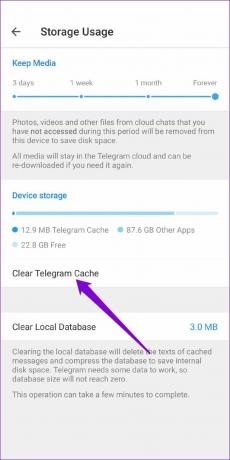

7. Aggiorna Telegramma
Se stai utilizzando una versione precedente dell'app Telegram, è probabile che incontrerai tali problemi. Pertanto, ti consigliamo di mantenere aggiornate le tue app. Apri il Play Store per installare eventuali pendenti aggiornamenti dell'app per Telegram.
Ricevi una notifica istantaneamente
Perdere notifiche importanti non è mai divertente. Nella maggior parte dei casi, le impostazioni configurate in modo errato o una conversazione disattivata causano il problema. In caso contrario, puoi sempre provare altre soluzioni nell'elenco. Facci sapere quale soluzione ha funzionato per te nei commenti qui sotto.
Ultimo aggiornamento il 09 aprile 2022
L'articolo sopra può contenere link di affiliazione che aiutano a supportare Guiding Tech. Tuttavia, non pregiudica la nostra integrità editoriale. Il contenuto rimane imparziale e autentico.

Scritto da
Pankil è un ingegnere civile di professione che ha iniziato il suo percorso come scrittore presso EOTO.tech. Di recente è entrato a far parte di Guiding Tech come scrittore freelance per fornire istruzioni, spiegazioni, guide all'acquisto, suggerimenti e trucchi per Android, iOS, Windows e Web.